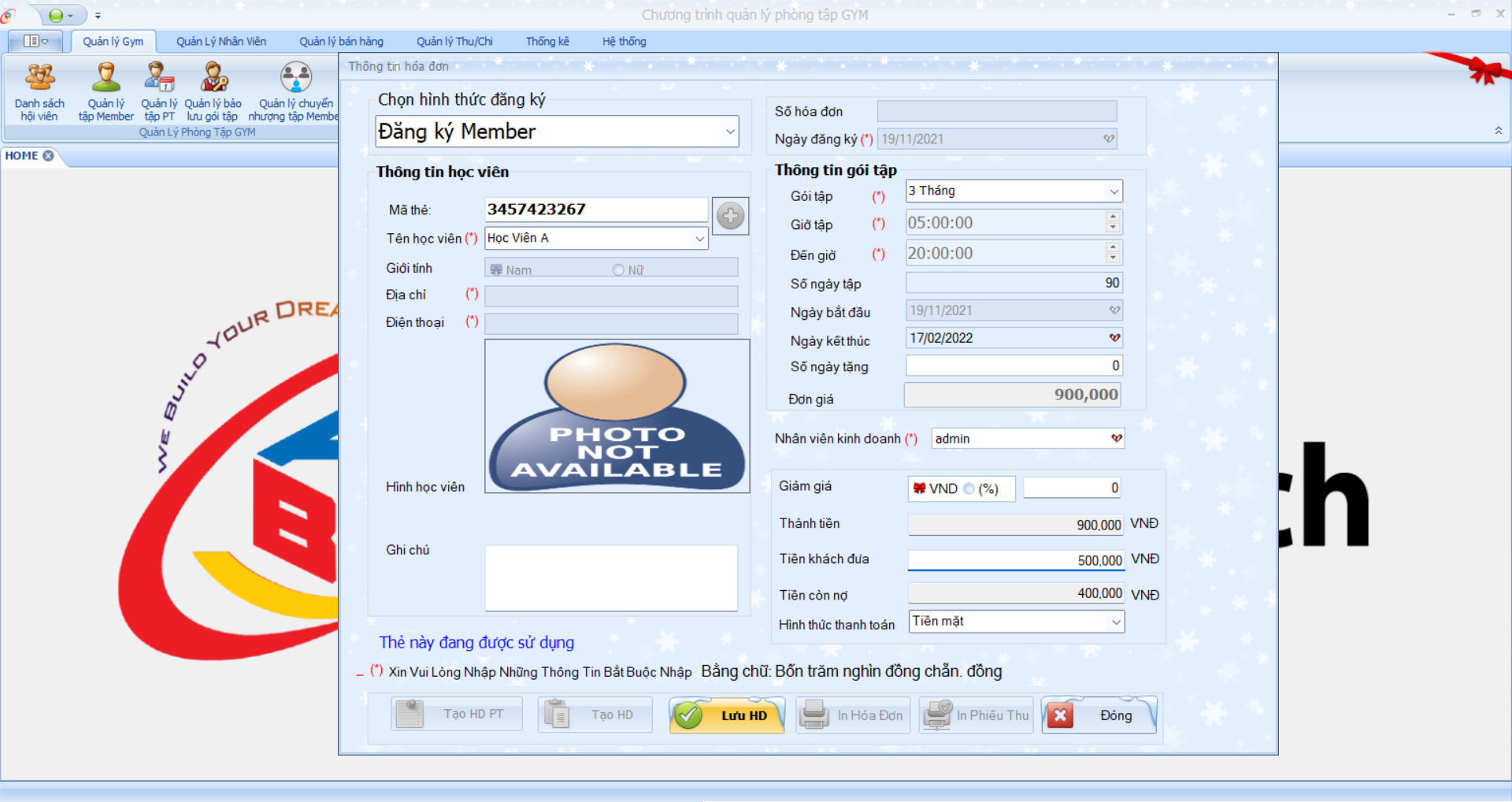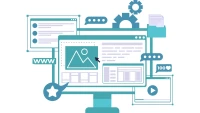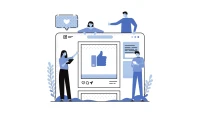Hướng dẫn sử dụng phần mềm quản lý gym (Bán hàng)
Mục đích: Sử dụng bán các mặt hàng trong phòng tập
1. DANH MỤC
- Thêm danh mục:
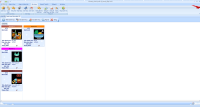
Bước 1: Chọn HÌNH đại diện cho danh mục
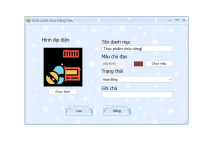
Bước 2: Tên danh mục, màu để phân biệt dễ nhìn giúp thao tác nhanh khi bán hàng
Bước 3: Chọn trạng thái và LƯU
- Sửa danh mục:
Chọn vào danh mục cần sửa sau đó sửa lại thông tin và Lưu
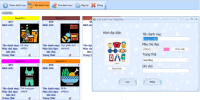
- Xóa danh mục:
Chọn vào danh mục cần xóa sau đó xóa và xác nhận.
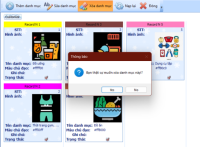
2. ĐƠN VỊ TÍNH
Đây là danh sách đơn vị tính
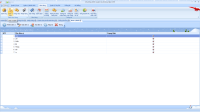
- Thêm đơn vị
Chọn thêm đơn vị sau đó nhập tên đơn vị, trạng thái và Lưu lại

- Sửa đơn vị
Bước 1: Chọn đơn vị cần sửa, sau đó ấn Sửa đơn vị
Bước 2: Thay đổi thông tin và Lưu

- Xóa đơn vị
Chọn đơn vị muốn xóa, sau đó xóa và xác nhận
3. HÀNG HÓA
Đây là danh sách hàng hóa
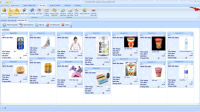
- Thêm hàng hóa:
Bước 1: Quét mã vạch trên sản phẩm (không bắt buộc)
Bước 2: Nhập tên hàng, đơn vị tính, danh mục dễ dàng thao tác nhanh khi bán hàng
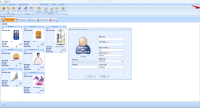
- Bước 3: Thiết lập ngày tạo, giá bán, trạng thái và LƯU
- Sửa hàng hóa:
Chọn vào hàng cần sửa --> rồi sửa nội dung mình muốn

- Xóa hàng hóa:
Chọn vào hàng cần xóa --> rồi xóa
4. NHẬP HÀNG
Đây là danh sách các phiếu nhập hàng
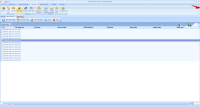
- Thêm phiếu nhập:
Bước 1: Chọn vào Thêm phiếu nhập sau đó chọn Thêm
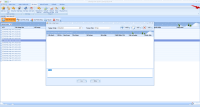
Bước 2: Chọn danh mục, mặt hàng cần nhập, số lượng
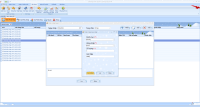
Bước 3: Thiết lập giá bán và LƯU (Là trạng thái lưu và vẫn duy trì form đó để nhập sản phẩm khác), Lưu & Đóng(Lưu và đóng form đó luôn)
Mỗi phiếu nhập có thể nhập nhiều hàng cùng lúc
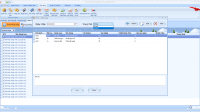
Bước 4: Sau khi đóng form thêm sản phẩm bạn sẽ được trở về form Phiếu nhập hàng, tại đây bạn chọn Trạng thái là Lưu Kho và Lưu
- Sửa:
Chọn phiếu nhập hàng muốn sửa, sau đó ấn Sửa phiếu sau đó sửa lại thông tin hàng hóa nhập và Lưu.
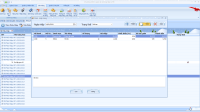
** Chỉ sửa được với những phiếu ở trạng thái Mới Tạo
- Xóa:
Chọn vào phiếu nhập cần xóa --> rồi xác nhận để xóa thành công.
5. BÁN HÀNG
- Bán hàng
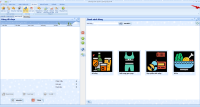
- Chọn mục bán hàng, sau đó chọn hàng hóa cần bán

- Sau đó chọn thanh toán, chọn hình thức thanh toán và Thanh Toán

- Vậy là bạn đã bán hàng thành công.
- Danh sách phiếu bán hàng
Đây là danh sách phiếu bán hàng, bạn có thể xem chi tiết thông tin bán hàng và thanh toán nếu đơn hàng đang nợ tiền.
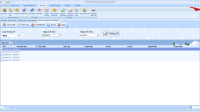
Xem chi tiết: chọn ngày bắt đầu, ngày kết thúc --> nhấp thống kê
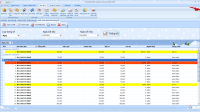
Sau đó chọn vào phiếu muốn xem chi tiết --> click vào xem chi tiết
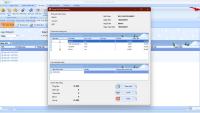
Thanh toán: Còn muốn thanh toán đơn hàng còn nợ
Chọn vào mã phiếu còn nợ (có màu)
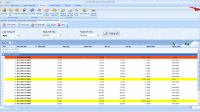
Sau đó chọn nút thanh toán
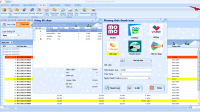
Sau đó nhập số tiền khách đưa --> chọn thanh toán --> xác nhận để thành công.
6. THỐNG KÊ
Chọn ngày A đến ngày B --> chọn thống kê.
Có các hình thức thông kê như sau:
- Thống kê tổng

- Thống kê theo hàng hóa
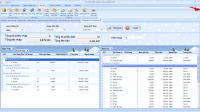
- Thống kê nhập hàng
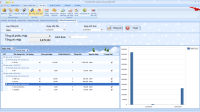
- Thống kê bán hàng

- Thống kê nợ
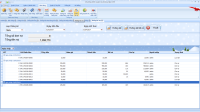
- Tổng doanh thu

Trên đây là hướng dẫn sử dụng phần bán hàng của phần mềm quản lý gym, hướng dẫn trên vẫn chưa đầy đủ nhưng đủ để thực hiện phần quản lý bán hàng.
Mọi thắc mắc bạn có thể liên hệ qua thông tin sau:
 Hotline: 0852.311.911
Hotline: 0852.311.911
Bài viết liên quan
🔥Biến Phòng Gym Của Bạn Thành Điểm Đến Yêu Thích Với Phần Mềm Hiện Đại!🔥
🌟 Khám phá bí quyết thành công cho phòng gym của bạn!
Nhiệm Vụ Và Trách Nhiệm Cần Thiết Của Người Quản Lý Phòng Tập
Người quản lý phòng gym đóng vai trò quan trọng trong việc đảm bảo mọi hoạt động của cơ sở thể dục diễn ra suôn sẻ và hiệu quả.
Xây dựng quy trình vận hành phòng gym
Việc kinh doanh phòng gym không chỉ dừng lại ở việc đầu tư trang thiết bị hiện đại hay không gian tập luyện chuyên nghiệp mà còn phụ thuộc vào quy trình vận hành tối ưu.
Kinh nghiệm cách quản lý phòng gym
Làm quản lý chưa bao giờ là dễ dàng, đặc biệt là quản lý một phòng tập gym.
Phần mềm quản lý phòng gym được ưa chuộng nhất
Đứng đầu danh sách phải kể đến chính là phần mềm quản lý phòng gym Bigapptech.